
PCを買いました
おはようございます。
北海道札幌市西区発寒のイクメン税理士 板倉圭吾です。
まだまだ暑い日が続きますね。
さて、新しいPCを購入しました。
旧機(左・銀)はSurface Laptop 。
新機(右・黒)Surface Laptop 2。
あまり外見は変わり映えしないのですが…新色「黒」がかっこいい。
旧機のキーボード中央部が膨張してきており、マイクロソフトサポートに相談したところ交換対応になりました。
3週間程度かかるのとのこと。
そこで、この機会にメインPCを替えることに。旧機は戻ってきてもサブ機になります。
設定作業が案外スムーズだった
会計ソフト、税務ソフトなど搭載しているためかなり移行作業に時間がかかることを想定。
月初で対外的な予定を入れない昨日、エイっと始めました。
①クラウド会計ソフト
MFやfreeeはブラウザログイン型なのでまったく移行作業なし。
ストレスなしです。
※電子証明書連携アプリの再インストールは必要です。
②ブラウザ
メインで使っているグーグルクロームと、(銀行WEBやTKCなどクロームに対応していない場合に使っている)インターネットエクスプローラ。
ともにメールアドレスで呼び出せるので、新機でもすぐに慣れた環境に。記憶させたパスワードもそのままなので、快適です。
③銀行の電子証明書
freeeとAPI連携している北洋銀行は作業なしで使えます。
電子証明書式で認証する北海道銀行は、端末の変更に伴う作業が必要です。(後述)
④TKCの税務ソフト
OMSもクラウドとなったため、劇的に工数が減った!!
SCG(TKCのエンジニアサポート)から電話で教えてもらい90分程度で完了しました。
勤務時代のPC入れ替えでも時間がかかった経験場あり、来訪での対応になると思っていたのですが…一番予想外でした。
(詳細は、TKC会員税理士がSCGにお問い合わせください。私にお問い合わせいただいてもお答えできかねます)
北海道銀行の電子証明書も作業は単純
念のため、北海道銀行のサポートに電話で確認しました。
WEBサービスを利用している人数によって工数は異なるようですが、私が使っているアカウント(道銀だけで3つの電子証明書がある)はすべて管理者=利用者の1アカウントのみです。
その場合は簡単でした。
①旧機でログイン
いつも通り、「電子証明書ログイン」を選択し
- ログインパスワード
- ワンタイムパスワード
でログインします。
②設定タブを選択
「電子証明書を失効」を選択し、
- ログインID
- 確認パスワード
を使って失効させます。
③新機で電子証明書を新規発行
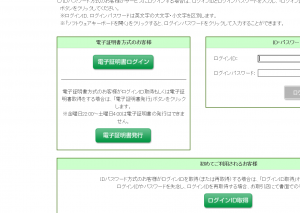
「電子証明書を発行」を選択します。
これで新機が認証されるようになります。
まとめ
思ったよりもあっさり終わり、快適な新機でブログを書いております。
PCは消耗品です。定期的に入れ替えることで故障リスクから解放され、サブ機を確保することでバックアップ体制も万全です。
電子証明書についても手順を守れば3アカウントで10分程度。
これから税率改正前、WIN10などPCの入れ替え需要が高まると思います。余裕をもって、しっかり作業しましょう。
【補足】
Dropbox内のoffice製品が開けなくエラーが発生していました
対策は
ExcelやWordのアプリから「ファイルを開く」でDropbox内のファイルを開くと問題なく開けます。1度開けたファイルについては、Dropboxアプリからも問題なく開けるようになります。
ことらしいです。助かった。
【PC入れ替え補足】Dropbox内のエクセルが開けない症状が。対策は下記URL。https://t.co/mKgWqu8yaI
— イクメン税理士板倉圭吾 8/31渋谷開業セミナー (@itaxez) August 2, 2019
【編集後記】
合宿中の息子。オフィス365でオフィスソフトを使っているので、合宿中に作成したExcelファイルが私のPCでも確認できます。
そこでワードを使って近況を報告してくれました。
携帯がなくとも、コミュニケーションを取る方法があるものですね。
【昨日までの1日1新】
Surface Laptop 2
UCCのCAFE@HOME (密封され四角く成形されている粉をフィルターに入れドリップ 新鮮なコーヒーを長く楽しめます)










